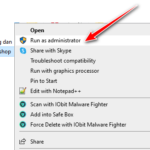FaceBook đã trở thành mạng xã hội không thể thiếu ngày nay, trong FaceBook đôi khi ta bắt gặp các status được viết bằng kiểu chữ độc đáo, lạ mắt. Vậy những khiểu chữ đó được viết như thế nào?. Bài viết này sẽ hướng dẫn bạn viết các kiểu chữ như chữ in đậm, in nghiêng, gạch chân, đổi font chữ, chữ đi kèm với những sticker ngộ nghĩnh.
1. Sử dụng yaytext
Trang web https://yaytext.com là một công cụ phép thuật văn bản unicode siêu thú vị, nó cho phép bạn nhập vào đoạn văn bản và biến đổi nó thành nhiều dạng chữ khác nhau thú vị, những đoạn chữ đã biến đổi này bạn có thể đặt nó lên FaceBook, Twitter và các mạng xã hội khác.
Để sử dụng yaytext rất đơn giản, bạn chỉ cần nhập vào dòng chữ trong hộp “Your Text”

Sau đó chọn loại muốn biến đổi ở ngay phía dưới.

Nhấn vào Copy để chép đoạn văn bản có được
Sau đó đơn giản đưa nó lên FaceBook của bạn.

Như vậy bạn đã đưa được hình trái tim lên FaceBook của bạn, thật lạ mắt phải không?
Yaytext còn hỗ trợ ta viết các kiểu chữ như: chữ gạch ngang, chữ gạch chéo, chữ gạch dưới, chữ tia chớp, chữ khuôn mặt, chữ lộn ngược… và vô vàn các kiểu chữ khác. Bạn nhìn sang danh sách các kiểu chữ ở phía bên tay trái

Ví dụ dưới đây là một dạng chữ lộn ngược được viết lên FaceBook có sự hỗ trợ của Yaytext

Đó là dòng chữ “How are you today, nice to meet you!”, bạn có đọc được không?
2. Viết chữ kiểu
Trước hết, bạn truy cập công cụ hỗ trợ tạo chữ viết trên status Facebook của Symbol and Emotion theo đường link bên dưới. Đây chính là website chứa tất cả các emotion – icon ẩn trên Facebook, kho này chứa rất nhiều dạng biểu tượng khác nhau.
http://www.symbols-n-emoticons.com/p/stylish-fonts-for-facebook.html
Giao diện ra như hình dưới

Trong khung Your text here, bạn nhập dòng status muốn chia sẻ hoặc những dòng bình luận mà bạn muốn đổi font chữ. Sau đó nhấn Convert

Các kiểu chữ khác nhau sẽ sinh ra ngay phía dưới, bạn chọn và copy kiểu chử nào thích và dán vào Facebook

3. Các biểu tượng cảm xúc Facebook
Hãy chọn sang mục Emoji

Ngay phía dưới là các biểu tượng cảm xúc, chọn một biểu tượng cảm xúc mà bạn thích và nhấn Copy nó.

Giờ thì chỉ việc dán nó sang FaceBook, bạn đã có biểu tượng cảm xúc mình cần

Có vô số biểu tượng cảm xúc khác nhau, một số được mã hóa thành các số và ký hiệu ví dụ như :D, 3:), :O.. Bạn cũng có thể lên FaceBook để gõ nhanh các mã hóa này, thay vì phải copy.
4. Kết luận
Tạo ra các kiểu chữ độc lạ hoặc các biểu tượng cảm xúc trên FaceBook giúp cho những dòng trạng thái của mình đáng chú ý hơn. Bạn hãy thử nhé, sẽ rất tuyệt vời, những người bạn của bạn cũng sẽ cảm thấy rất ngạc nhiên